Número del artículo: 000132965
SupportAssist client versie 3. x zoeken op Windows 10 systemen
Resumen: Richtlijnen voor het vinden van het SupportAssist pictogram of de tegel op uw Dell Windows 10 PC
Contenido del artículo
Síntomas
Zie hieronder enkele eenvoudige instructies om u te helpen het SupportAssist-hulpprogramma te vinden op uw Dell Windows 10 systeem (van toepassing op SupportAssist client versie 3. x)
SupportAssist client maakt tijdens de installatie een snelkoppeling op het bureaublad op Windows 10 systemen met een versie tot RS2 – versie 1703 (met OS Build # 15063). Dit betekent dat de klant voor RS2 & lagere versies het pictogram "SupportAssist"-snelkoppeling op het bureaublad (afbeelding 1) vindt en dat het ook op Windows programma balk (afbeelding 2) wordt weergegeven.

Afbeelding 1-alleen Engels
Het Dell SupportAssist-of SupportAssist-pictogram wordt gemaakt op de Windows-programma balk (afbeelding 2) als de build-versie van Windows 10 besturingssysteem hoger is dan RS2. SupportAssist maakt geen bureaublad snelkoppeling voor Windows 10 versie RS3-1709 (met OS Build # 16299) en de versies van het besturingssysteem, aangezien deze UWP apps zijn. Dit betekent dat klanten SupportAssist app-pictogram van de Windows-programma balk zullen gebruiken.
 Controleer of Dell SupportAssist of SupportAssist in de programma balk kan verschillen per model systeem.
Controleer of Dell SupportAssist of SupportAssist in de programma balk kan verschillen per model systeem.
Bureaublad snelkoppeling
SupportAssist client maakt tijdens de installatie een snelkoppeling op het bureaublad op Windows 10 systemen met een versie tot RS2 – versie 1703 (met OS Build # 15063). Dit betekent dat de klant voor RS2 & lagere versies het pictogram "SupportAssist"-snelkoppeling op het bureaublad (afbeelding 1) vindt en dat het ook op Windows programma balk (afbeelding 2) wordt weergegeven.

Afbeelding 1-alleen Engels
Programma balk
Het Dell SupportAssist-of SupportAssist-pictogram wordt gemaakt op de Windows-programma balk (afbeelding 2) als de build-versie van Windows 10 besturingssysteem hoger is dan RS2. SupportAssist maakt geen bureaublad snelkoppeling voor Windows 10 versie RS3-1709 (met OS Build # 16299) en de versies van het besturingssysteem, aangezien deze UWP apps zijn. Dit betekent dat klanten SupportAssist app-pictogram van de Windows-programma balk zullen gebruiken.
 Controleer of Dell SupportAssist of SupportAssist in de programma balk kan verschillen per model systeem.
Controleer of Dell SupportAssist of SupportAssist in de programma balk kan verschillen per model systeem.
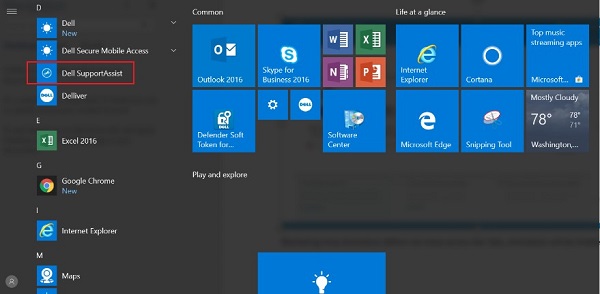
Afbeelding 2-alleen Engels
Bureaublad snelkoppeling voor UWP app
Maak met behulp van de volgende stappen bureaubladsnelkoppelingen voor de UWP-app:
- Dialoogvenster uitvoeren (WINKEY + R), typ shell: AppsFolder en klik vervolgens op OK om deze map weer te geven.
- Zoek een app waar u een snelkoppeling voor wilt maken, klik er met de rechtermuisknop op (of tik en houd hem ingedrukt) en kies snelkoppeling maken in het pop-upmenu dat wordt weergegeven.
- U wordt gevraagd te bevestigen dat u de snelkoppeling niet kunt plaatsen, en Windows wordt aangeraden deze op het bureaublad te plaatsen. Klik op Ja.
Welke Windows versie heb ik?
- Dialoogvenster uitvoeren (WINKEY + R), typ shell: AppsFolder en klik vervolgens op OK om deze map weer te geven.
- Zoek een app waar u een snelkoppeling voor wilt maken, klik er met de rechtermuisknop op (of tik en houd hem ingedrukt) en kies snelkoppeling maken in het pop-upmenu dat wordt weergegeven.
- U wordt gevraagd te bevestigen dat u de snelkoppeling niet kunt plaatsen, en Windows wordt aangeraden deze op het bureaublad te plaatsen. Klik op Ja.
- Als u wilt weten wat de versie van uw besturingssysteem is, drukt u op Windows logo toets + R en typt u "winver" en vervolgens klikt u op OK. (Afbeelding 3)
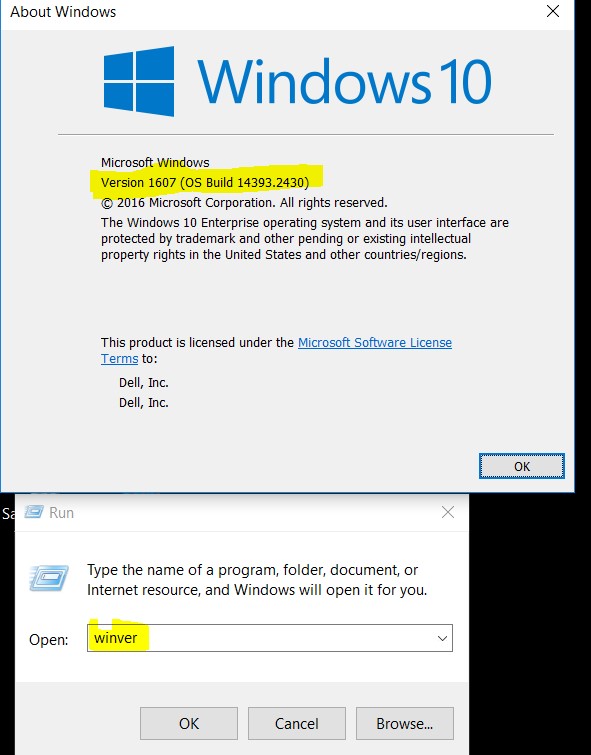
Afbeelding 3-alleen Engels
Terug naar boven
Propiedades del artículo
Producto comprometido
Desktops & All-in-Ones, Laptops, Tablets, SupportAssist for Home PCs
Fecha de la última publicación
31 may 2024
Versión
4
Tipo de artículo
Solution